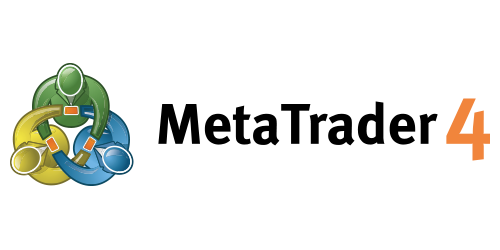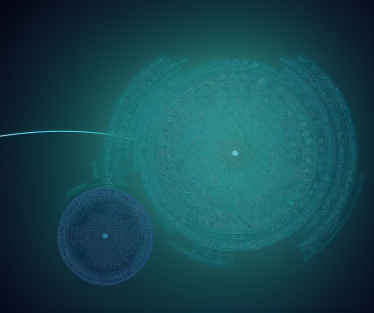MetaTrader 4 (MT4) ay isang pandaigdigang kilalang platform para sa FX trading na ginagamit ng mga mamumuhunan at mangangalakal sa buong mundo.il sa intuitive na interface nito at malawak na hanay ng mga trading tool, ito ay paborito ng lahat mula sa mga baguhan hanggang sa mga propesyonal. Lalo na, ang tampok na “hotkey” ng MT4 ay tumutulong sa mga mangangalakal na magpatakbo ng platform nang mas mabilis at mas epektibo. Ang mga hotkey ay mga shortcut key na nagbibigay-daan sa iyo na magsagawa ng iba’t ibang utos gamit lamang ang iyong keyboard, nang hindi na kailangan pang magbukas ng mga menu o toolbar.
Ang artikulong ito ay nagbibigay ng komprehensibong pangkalahatang-ideya ng mga tampok ng hotkey ng MT4, mula sa mga batayan hanggang sa mga advanced na tip. Sa pamamagitan ng pagbabasa nito, lalalim ang iyong kaalaman at kasanayan sa paggamit ng MT4 nang mas epektibo. Ang pagmaster ng mga shortcut na ito sa iyong pang-araw-araw na trading ay magpapataas ng iyong bilis at katumpakan, na magbibigay-daan sa iyo na gumawa ng mga desisyon sa pamumuhunan nang mas napapanahon.
Ang layunin namin ay tulungan kang maunawaan ang mga hotkey ng at mag-set up ng mas epektibong kapaligiran sa trading. Sa mga susunod na seksyon, ipapaliwanag namin ang mga pangunahing hotkey na available sa MT4 at ipapakita nang eksakto kung paano ito gamitin.
Mga Batayan ng Hotkey
Ang hotkey ay isang shortcut key na nagpapahintulot sa iyo na magsagawa ng iba’t ibang utos o function sa software ng computer sa pamamagitan lamang ng pagpindot ng ilang susi, nang hindi gumagamit ng mouse. Ang mga hotkey ay mahalagang kasangkapan para mapabilis ang mga operasyon ng software at magtrabaho nang mas epektibo. Sa mga mabilis na kapaligiran tulad ng trading, ang paggamit ng mga hotkey ay nagbibigay-daan sa iyo na suriin ang merkado at magsagawa ng mga kalakalan kaagad—na nagdudulot ng kompetitibong kalamangan.
Ang MetaTrader 4 (MT4) ay nag-aalok ng maraming hotkey upang matulungan ang mga mangangalakal na tumugon nang mabilis at hindi mapalampas ang anumang pagkakataon sa merkado. Narito ang listahan ng mga pangunahing hotkey na available sa MT4 at ang kanilang mga ginagawa:
- Arrow keys (Kaliwa/Kanan) : I-scroll ang chart pakaliwa o pakanan.
- Arrow keys (Taas/Ababa) : Mabilis na i-scroll ang chart nang pahalang, o patayo kung may nakatakdang scale.
- Numpad 5 : Ibalik ang chart matapos baguhin ang awtomatikong vertical scale.
- Page Up / Page Down : Mabilis na i-scroll ang chart pakaliwa o pakanan.
- Home / End : Ilipat ang chart sa simula o sa dulo.
- “+” / “-“ : I-zoom in o out ang chart.
- Delete / Backspace : Burahin ang napiling graphical objects o ang pinakahuling object.
- Enter : Buksan o isara ang quick navigation window.
- Esc : Isara ang isang dialog window.
- F1 – F12 : Buksan ang user guide, history center, global variables, MetaEditor, at iba pa—bawat susi ay nagbubukas ng ibang window o tampok.
Sa pag-alala sa mga hotkey na ito, makakatipid ka ng oras at pagsisikap kapag ginagamit ang MetaTrader 4 at maisasagawa ang mga kalakalan nang mas epektibo. Ipapakita ng susunod na seksyon kung paano gamitin ang mga hotkey na ito sa totoong mga senaryo ng trading.
Mga Pangunahing Hotkey at Paano Gamitin Ang mga Ito
Maraming hotkey ang available sa MetaTrader 4, ngunit dito ay tututukan natin ang mga pinakakaraniwang ginagamit, ipapaliwanag ang kanilang mga function at tiyak na mga kaso ng paggamit. Ang pag-unawa at paggamit ng mga ito ay lubos na magpapabuti sa iyong kahusayan sa trading.
F1: Buksan ang User Guide
- Function : Binubuksan ang user guide ng MetaTrader 4.
- Kailan Gamitin : Gamitin ito upang mabilis na mahanap ang impormasyon kung paano gamitin ang mga bagong indicator o tool.
F2: Buksan ang History Center
- Function : Binubuksan ang History Center window upang tingnan ang kasaysayan ng kalakalan at nakaraang data.
- Kailan Gamitin : Kapaki-pakinabang kapag nire-review ang nakaraang data ng merkado upang bumuo ng iyong mga estratehiya sa trading.
Ctrl+D:an/Isara ang Data Window
- Function : Binubuksan o isinasara ang Data Window, na nagpapakita ng detalyadong impormasyon tungkol sa bawat punto sa chart.
- Kailan Gamitin : Gamitin ito kapag kailangan mong suriin nang detalyado ang presyo o mga halaga ng indicator sa chart.
F9: Buksan ang New Order Window
- Function : Binubuksan ang “New Order” window upang maglagay ng mga kalakalan.
- Kailan Gamitin : Kapaki-pakinabang kapag nais mong mabilis na maglagay ng bagong kalakalan bilang tugon sa galaw ng merkado.
Ctrl+F9: Pamamahala ng Kalakalan
- Function : Binubuksan ang “Terminal – Trade” window, na nagbibigay-daan sa iyo na pamahalaan ang mga kalakalan gamit ang keyboard.
- Kailan Gamitin : Epektibo kapag nais mong hawakan ang mga kalakalan nang ganap gamit ang keyboard—lalo na kapaki-pakinabang para sa mabilis na pagproseso ng maramihang order.
Ctrl+F: Gamitin ang Crosshair Tool
- Function : Pinapagana ang crosshair tool, na nagbibigay-daan sa iyo na basahin ang eksaktong presyo at oras sa chart.
- When to use : Gamitin kapag sinusuri ang detalyadong galaw ng presyo sa mga tiyak na punto sa chart.
Sa pamamagitan ng paggamit ng mga hotkey na ito, maaari mong gawing mas intuitive at tumutugon ang iyong mga operasyon sa MetaTrader 4, hindi na mamimiss ang anumang pagkakataon sa kalakalan, epektibong sinusuri ang merkado, at agad na tumutugon. Sa susunod na seksyon, ipapakita namin kung paano i-customize ang mga hotkey na ito upang mas umangkop sa iyong sariling istilo ng pangangalakal.
Customizing Hotkeys
Sa MetaTrader 4, maaari mong i-customize ang mga shortcut sa window na “Navigator” upang tumugma sa iyong personal na istilo at kagustuhan sa pangangalakal, bukod sa mga karaniwang hotkey. Pinapayagan ka nitong lumikha ng kapaligiran sa pangangalakal na naaayon sa iyong workflow. Sa ibaba, ipapaliwanag namin kung paano mag-setup ng mga shortcut sa window ng Navigator.
Setting Shortcuts in the Navigator Window
Sa window ng Navigator, maaari kang magtakda ng mga shortcut para sa mabilis na pag-access sa iba’t ibang item tulad ng mga account, indicator, at expert advisor. Narito kung paano magtakda ng shortcut para sa isang tiyak na item:
- Buksan ang window ng Navigator.
- I‑right‑click ang item (tulad ng isang partikular na indicator o expert advisor) na nais mong bigyan ng shortcut.
- Piliin ang “Set Hotkey” mula sa context menu.
- Ipasok ang nais mong kombinasyon ng mga susi at i‑click ang “OK” upang i‑save ito.
Sa pamamaraang ito, nagiging mas maayos ang pag-navigate sa MetaTrader 4, na nagbibigay-daan sa iyo na isagawa ang mga kinakailangang aksyon nang mas mabilis. Halimbawa, kung madalas mong ginagamit ang isang partikular na expert advisor, ang pag‑set ng shortcut para dito ay nagpapadali ng pag‑access.
Sa pagsunod sa mga tip na ito sa pag‑customize, maaari mong i‑optimize ang MT4 upang umangkop sa iyong istilo ng pangangalakal at mapabuti ang kahusayan mo sa kalakalan. Sa susunod na seksyon, magbibigay kami ng mga totoong halimbawa kung paano gamitin ang mga shortcut na ito sa praktikal na mga senaryo ng pangangalakal.
Tips for Efficient Trading
Sa pamamagitan ng paggamit ng mga hotkey ng MetaTrader 4, maaari mong lubos na mapataas ang bilis at kahusayan ng iyong pangangalakal. Narito ang ilang tip at teknik para sa pag‑maximisa ng iyong kahusayan gamit ang mga hotkey. Ang pagsasama ng mga ito ay makakatulong sa iyo na mabawasan ang oras ng operasyon at agad na tumugon sa mga pagbabago sa merkado.
Pre-Setting Hotkeys
- Plan your hotkeys : Magplano nang maaga kung aling mga hotkey ang ilalaan mo sa bawat aksyon. Magtalaga ng mga madaling matandaan at madaling maabot na susi para sa iyong mga pinakaginagamit na function.
- Customize : Mag‑setup ng mga custom na hotkey para sa mga pangangailangan na hindi nasasaklaw ng default na mga setting. Halimbawa, ang pag‑assign ng hotkey sa mga indicator o trading script na madalas mong ginagamit ay magpapahintulot sa iyo na isakatuparan ang mga ito kaagad sa isang pindot lamang.
Hotkeys for Emergency Situations
- Navigator Shortcuts : Mag‑assign ng mga hotkey sa mga expert advisor o script na naka‑setup sa Navigator para sa mabilis na tugon sa emerhensiya—tulad ng agarang pagpapatakbo ng risk management script kapag biglaang paggalaw ng merkado.
- Risk Management : Mag‑prepare ng hotkey para sa mabilis na pagsasara ng lahat ng posisyon kapag may malalaking balita o pabagu‑bagong kondisyon sa merkado. Ang pag‑assign ng hotkey sa function na “close all trades” ay makakatulong sa iyo na pamahalaan ang panganib kaagad.
Practice and Get Comfortable with Hotkeys
- Simulate : Magsanay gamit ang mga hotkey sa isang demo account bago mag‑live trading. Makakatulong ito upang matutunan mo ang kanilang mga posisyon at function upang makapag‑operate ka nang maayos sa totoong kalakalan.
- Review and Adjust : Regular na suriin ang iyong mga setting ng hotkey at i‑update ang mga ito para sa mas mahusay na kahusayan. I‑reassign ang mga hotkey na bihirang ginagamit sa mas mahalagang function habang umuunlad ang iyong mga gawi sa pangangalakal.
Sa pag‑apply ng mga tip na ito, maaari monging mas mabilis at mas epektibo ang iyong pangangalakal sa MetaTrader 4, sinasamantala nang lubos ang mga pagkakataon sa merkado. Maikli man ang mga hotkey, ang pag‑master sa mga ito ay magdala ng malalaking kita.
Summary
Ipinaliwanag ng artikulong ito ang lahat mula sa mga batayan hanggang sa mga advanced na paggamit ng mga hotkey ng MetaTrader 4 (MT4). Ang mga hotkey ay mahalagang kasangkapan para mapabilis ang operasyon ng iyong platform at matulungan kang tumugon agad sa mga galaw ng merkado. Lalo na kapag kailangang gumawa ng desisyon sa kalakalan sa loob ng ilang segundo, ang epektibong paggamit ng mga hotkey ay maaaring maging susi sa tagumpay.
Mga benepisyo ng paggamit ng hotkeys ay kinabibilangan ng:
- Mas mabilis na operasyon : Laktawan ang maraming hakbang at isakatuparan ang kinakailangang mga utos sa isang pindot.
- Tumaas na kahusayan : Tapusin ang mas maraming gawain gamit ang mas kaunting aksyon.
- Mas kaunting error : Ang pare-parehong operasyon ng mga susi ay nagbabawas ng mga pagkakamali mula sa pag-click ng mouse.
- Pinahusay na pokus : Ang mas maikling oras ng operasyon ay nagbibigay-daan sa iyo na maglaan ng mas maraming oras sa pagsusuri ng merkado at pagpaplano ng estratehiya.
Habang ginagamit mo ang MetaTrader 4, siguraduhing aktibong gamitin ang mga hotkey na ipinakilala dito. Mahalaga rin ang pag-aangkop ng iyong mga hotkey upang umangkop sa iyong istilo ng pangangalakal. Para sa karagdagang impormasyon tungkol sa mga setting at paggamit ng hotkey, sumangguni sa opisyal na gabay ng gumagamit ng MetaTrader 4 o sa mga online na forum.
Inaasahan naming nakatutulong ang artikulong ito upang makapag-trade ka mas mahusay at epektibo. Patuloy na paghusayin ang iyong kaalaman sa MetaTrader 4 at magsikap para sa patuloy na tagumpay sa pangangalakal!
Sanggunian
Para sa detalyadong impormasyon tungkol sa mga hotkey ng MetaTrader 4 at kung paano ito gamitin, napaka-kapaki-pakinabang ng opisyal na Gabay ng Gumagamit ng MetaTrader 4. Nagbibigay ito ng malalim na paliwanag tungkol sa platform at tiyak na mga tagubilin para sa pag-setup at pag-aangkop ng mga hotkey.
Maaari mong ma-access ang gabay ng gumagamit dito:
Ang link na ito ay nag-aalok hindi lamang ng mga paglalarawan ng iba’t ibang tampok ng MT4 kundi pati na rin ng detalyadong gabay para magamit nang husto ang mga hotkey. Maging baguhan ka man o advanced na mangakal, makakakita ka ng mahalagang impormasyon upang makat sa iyong mas epektibong pangangalakal.
There are various methods used in the Client Terminal to acc…
Salin sa Ingles ng Impormasyon ng Hotkey mula sa Opisyal na Website ng MetaTrader 4
Ang mga hotkey (accelerator keys) ay mga susi at kumbinasyon ng susi na nagpapahintulot sa iyo na mabilis na magsagawa ng iba’t ibang utos nang hindi ginagamit ang menu o toolbar.
Left Arrow – I-scroll ang tsart pakaliwa.
Right Arrow – I-scroll ang tsart pakanan.
Up Arrow – Mabilis na i-scroll ang tsart pakaliwa, o pataas kung may nakatakdang sukat.
Down Arrow – Mabilis na i-scroll ang tsart pakanan, o pababa kung may nakatakdang sukat.
Numpad 5 – Ibinabalik ang tsart matapos baguhin ang awtomatikong patayong sukat. Kung may nakatakdang sukat, ibinabalik ng hotkey na ito ang tsart sa nakikitang saklaw.
Page Up – Mabilis na i-scroll ang tsart pakaliwa.
Page Down – Mabilis na i-scroll ang tsart pakanan.
Home – Ilipat ang tsart sa simula.
End – Ilipat ang tsart sa dulo.
“-“ – Lumayo (zoom out) ang tsart.
“+” – Lumapit (zoom in) ang tsart.
Delete – Burahin lahat ng napiling grapikong bagay.
Backspace – Burahin ang pinakahuling inilagay na bagay sa window ng tsart.
Enter – Buksan/isara ang mabilis na navigation.
Esc – Isara ang dialog window.
F1 – Buksan ang “User Guide” na ito.
F2 – Buksan ang window ng “History Center”.
F3 – Buksan ang window ng “Global Variables”.
F4 – I-download ang MetaEditor.
F6 – Buksan window ng “Tester” para sa pagsubok ng mga expert (EA) na nakakabit sa window ng tsart.
F7 – Buksan ang window ng mga katangian para sa nakakabit na expert at baguhin ang mga setting nito.
F8 – Buksan ang window ng mga setting ng tsart.
F9 – Buksan ang window ng “New Order”.
F10 – Buksan ang window ng “Popup Prices”.
F11 – Paganahin/huwag paganahin ang full screen mode.
F12 – Ilipat ang tsart pakaliwa ng isang bar.Shift+F12 – Ilipat ang tsart pakanan ng isang bar.
Shift+F5 – Lumipat sa nakaraang profile.Alt+1 – Ipakita ang tsart bilang bar chart (i-convert sa mga bar).
Alt+2 – Ipakita ang tsart bilang candlesticks (i-convert sa candlesticks).
Alt+3 – Ipakita ang tsart bilang line chart (i-convert sa line chart).
Alt+A – Kopyahin lahat ng resulta ng test/optimization sa clipboard.
Alt+W – Buksan ang window ng pamamahala ng tsart.
Alt+F4 – Isara ang client terminal.
Alt+Backspace or Ctrl+Z – I-undo ang pagbura ng bagay.Ctrl+A – Ayusin lahat ng window ng indicator sa default na taas.
Ctrl+B – Buksan ang window ng “Object List”.
Ctrl+C or Ctrl+Insert – Kopyahin sa clipboard.
Ctrl+E – Paganahin/huwag paganahin ang expert advisors.
Ctrl+F – Paganahin ang “Crosshair”.
Ctrl+G – I-toggle ang pagpapakita ng grid on/off.
Ctrl+H – I-toggle ang pagpapakita ng OHLC line on/off.
Ctrl+I – Buksan ang window ng “Indicator List”.
Ctrl+L – I-toggle ang pagpapakita ng volume on/off.
+P – I-print ang tsart.
Ctrl+S – I-save ang tsart sa isang file (extensions: CSV, PRN,M).
Ctrl+W or Ctrl+F4 – Isara ang window ng tsart.
Ctrl+Y – I-toggle ang period separators on/off.
Ctrl+Z or Alt+Backspace – I-undo ang pagbura ng bagay.
Ctrl+D – Buksan/isara ang “Data Window”.
Ctrl+M – Buksan/isara ang “Market Watch” window.
Ctrl+N – Buksan/isara ang “Navigator” window.
Ctrl+O – Buksan ang “Setup” window.
Ctrl+R – Buksan/isara ang “Tester” window.
Ctrl+T – Buksan/isara ang “Terminal” window.
Ctrl+F5 – Lumipat sa susunod na profile.
Ctrl+F6 – I-activate ang susunod na window ng tsart.
Ctrl+F9 – Buksan ang “Terminal – Trade” window at ilipat ang focus doon. Mula dito, maaaring pamahalaan ang mga aktibidad sa trading gamit ang keyboard.May tampok na nagpapahintulot sa iyo na magtakda ng hotkey para sa anumang item sa Navigator window (maliban sa grupong “Accounts”). Upang magtalaga ng kumbinasyon ng susi sa isang item, piliin ang “Set Hotkey” mula sa context menu nito. Ang mga custom na hotkey ay may prayoridad kaysa sa mga nakatakdang hotkey. Halimbawa, kung ang Ctrl+O ay orihinal na para sa pagbubukas ng terminal settings window, ngunit itinakda mo ito para sa indicator na On Balance Volume, ang pagpindot ng Ctrl+O ay magbubukas ng indicator imbes na ng settings window.
Reference Websites
There are various methods used in the Client Terminal to acc…
EXPO blog 投資の翼執筆者情報 【執筆】株式会社トリロジー【登録】財務省近畿財務局長(金商)第372号【加入】日本投資顧問業協会 会員番号0…
OANDA FX/CFD Lab-education(オアンダ ラボ)MT4(メタトレーダー4)には、便利なショートカットキーが多数用意されており、キーボード上の特殊キーやアルファベットキー…